Автоматично транскрибирайте аудио с помощта на безплатен софтуер за аудио транскрипция
Ето пълно ръководство за transcribe audio to text automatically on Windows 11/10 PC . Аудио(Audio) транскрипцията е основно процес, с помощта на който можете да конвертирате речта, запазена в аудио файл, във формата на писмен текст. Ако имате речи, запазени в аудио файлове и искате да ги транскрибирате автоматично, тази публикация ще ви помогне. Тук ще споменем методи за автоматично транскрибиране на аудио файлове в текст на вашия компютър с Windows 11/10. Нека разгледаме подробно тези методи!
Как да конвертирам аудио файл в текст?
За да конвертирате аудио файл в текст, можете да използвате безплатен софтуер, наречен Descript . Тя ви позволява автоматично да транскрибирате аудио файл в текст. Можете също да запазвате аудио преписи в множество формати, като използвате този безплатен софтуер за Windows 11/10 . Освен това можете да използвате и някои безплатни онлайн инструменти за конвертиране на аудио файлове в текст.
Има ли сайт, който ще транскрибира аудио в текст?
Да, има някои уебсайтове, които могат да транскрибират аудио в текст. Ако искате безплатен, споменахме два добри безплатни онлайн инструмента, които ви позволяват да транскрибирате вашите аудио файлове в текст. Можете да разгледате статията по-долу, за да научите повече за тези уебсайтове, които ви позволяват да конвертирате аудио в текст.
Как да транскрибирате аудио автоматично(Audio Automatically) в Windows 11/10
Ето методите за транскрибиране на аудио на няколко езика в Windows 11/10:
- Използвайте(Use) безплатен софтуер за аудио транскрипция, като Descript или JAVT , за да транскрибирате автоматично аудио файл.
- Транскрибирайте(Transcribe) аудио с помощта на безплатен онлайн инструмент като VEED или безплатни транскрипции.
Нека обсъдим горните методи подробно!
1] Използвайте(Use) безплатен софтуер за аудио транскрипция като Descript
Можете да използвате безплатен софтуер за автоматично преписване на аудио файл. В интернет има достъпен софтуер, който ви позволява автоматично да конвертирате аудио файл в текст, но повечето от тях са платени. Ако искате да използвате безплатен, ще трябва да потърсите малко. За да ви помогнем, тук ще споменем два безплатни софтуера, налични за Windows 11/10 . Този софтуер за аудио транскрипция са:
- Описание
- JAVT
1] Описание
Descript е основно софтуер, който ви позволява да преписвате аудио, да редактирате аудио и видео, да записвате екран и да изпълнявате други задачи. Позволява ви да преписвате както аудио, така и видео файлове. За да го използвате, трябва да регистрирате безплатен акаунт на неговия уебсайт и след това да влезете с идентификационните данни на акаунта си в софтуера, за да започнете да го използвате. Предлага безплатно издание заедно с платените си издания. В безплатното му издание получавате 3 часа безплатна аудио транскрипция на акаунт. Освен това ще трябва да надстроите до неговите премиум версии.
Нека сега да проверим как можете да транскрибирате аудио файл, като го използвате.
Как да преписвате аудио в текст с помощта на Descript в Windows 11/10 :
Ето основните стъпки за преписване на аудио с помощта на Descript в Windows 11/10 :
- Изтеглете и инсталирайте Descript.
- Стартирайте софтуера и влезте с вашия акаунт.
- Създайте нов проект.
- Плъзнете(Drag) и пуснете или импортирайте аудио файл, който искате да преписвате.
- Изчакайте(Wait) известно време и ще ви покаже аудио транскрипцията.
- Редактирайте(Edit) аудио транскрипцията, ако е необходимо.
- Експортирайте(Export) транскрипцията в различни файлови формати.
Нека сега разгледаме подробно тези стъпки!
Първо, трябва да изтеглите и инсталирате този безплатен софтуер, наречен Descript . След това стартирайте основния GUI на този софтуер и влезте с вашите идентификационни данни за вход. Ако нямате акаунт, щракнете върху опцията Създаване(Create) на акаунт и след това създайте акаунт на официалния му уебсайт.
Сега трябва да създадете нов акаунт, като щракнете върху опцията Нов(New) . След това импортирайте аудио или видео файл или просто плъзнете и пуснете аудиото в неговия интерфейс.
Веднага след като добавите аудио файл, той ще започне да транскрибира звука. Междувременно можете да добавите името на говорителя, ако желаете.
След като процесът приключи, той ще покаже пълната аудио транскрипция в своя раздел Редактор(Editor) . Можете също да редактирате транскрипцията ръчно, за да я направите по-прецизна. Можете също да използвате неговата опция Идентифициране на високоговорителя(Identify Speaker) , за да идентифицирате и споменете едно или няколко имена на говорител с времевата линия.
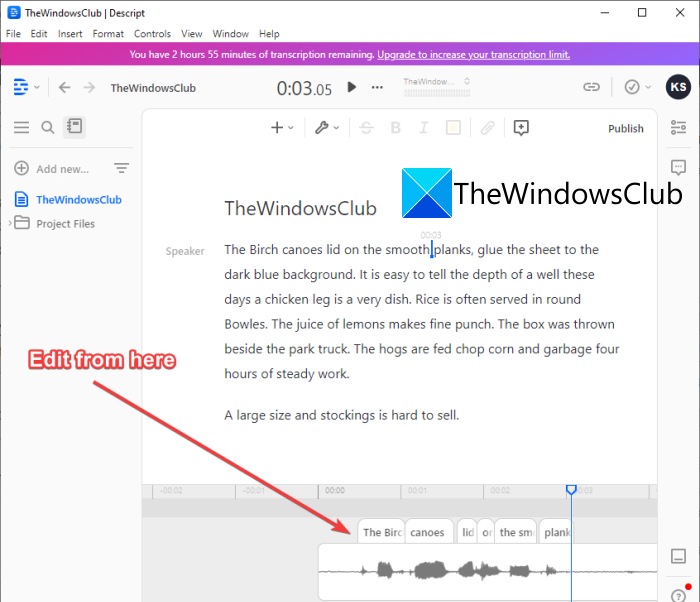
След това можете да експортирате аудио транскрипцията в много файлови формати, като използвате функцията за публикуване(Publish) .
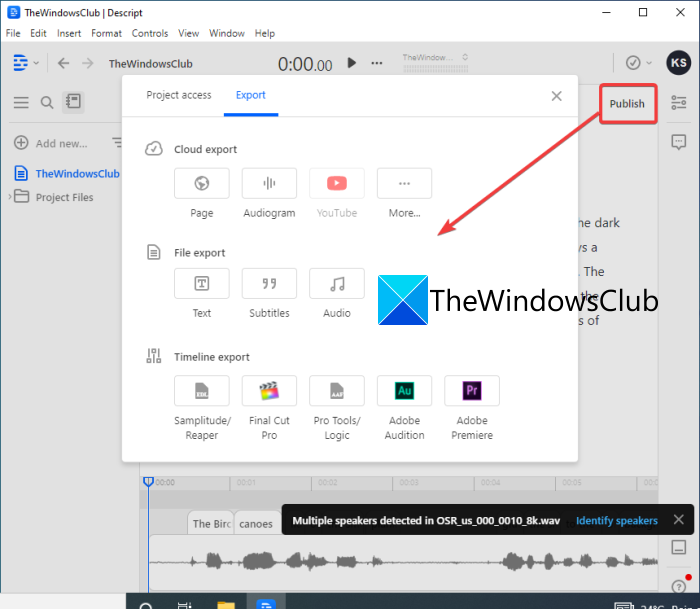
Той поддържа различни файлови формати, включително DOCX , HTML , TXT , RTF и MD. Можете също да запазите транскрипцията във формати на субтитри като SRT и VRT . Освен това можете дори да качите аудио транскрипцията в много онлайн услуги, включително уеб страници, Audiogram , YouTube , Podcast.co , Castos и др. Всички ваши проекти се записват в облака във вашия акаунт.
Като цяло, това е страхотен безплатен софтуер за аудио транскрипция, който улеснява автоматичното преписване на аудио и видео файлове. Можете да изтеглите този удобен софтуер за Windows 11/10 от descript.com .
Прочетете: (Read:) Как да използвате гласовото въвеждане в Microsoft Edge на Windows.(How to use Voice Typing in Microsoft Edge on Windows.)
2] JAVT
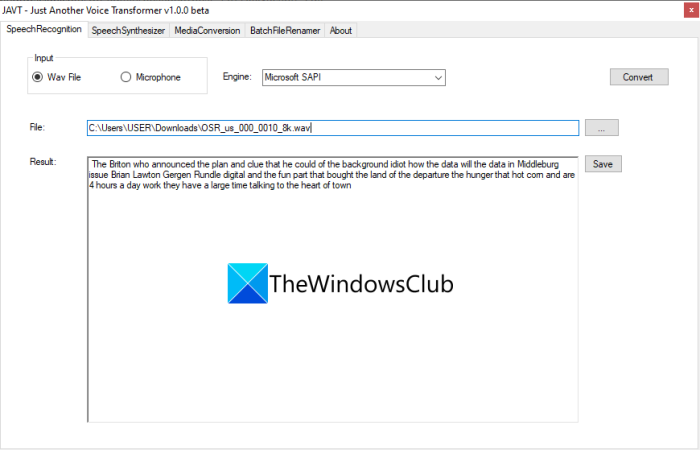
JAVT е специален безплатен софтуер с отворен код за разпознаване на реч за Windows 11/10 . JAVT е съкращение от Just Another Voice Transformer . Позволява ви да конвертирате реч в текст в реално време или можете също да го използвате за транскрибиране на аудио файлове в текст. Освен функцията за аудио транскрипция, той също така предоставя инструменти за конвертиране на текст в реч, конвертиране на аудио и видео файлови формати и групово преименуване на файлове в Windows 11/10 .
Ето основните стъпки за транскрибиране на аудио файл с помощта на този безплатен софтуер с отворен код, наречен JAVT :
- Изтеглете JAVT.
- Разархивирайте компресираната папка.
- Стартирайте файла на приложението JAVT.
- Отидете в раздела Разпознаване на говор.
- Задайте Input като Wav файл.
- Импортирайте аудио файл във формат WAV.
- Изберете машина за преобразуване на говор в текст.
- Щракнете върху бутона Преобразуване.
- Запазете аудио преписа като текстов файл.
Първо, трябва да изтеглите този безплатен софтуер и след това да извлечете ZIP папката. След това стартирайте файла на приложението JAVT . Имайте предвид, че за да работи, е необходимо JAVA да бъде инсталирана на вашия компютър.
Сега отидете в раздела му за разпознаване на говор и задайте (Speech Recognition)режим на въвеждане(Input Mode) на Wav файл. След(Next) това импортирайте WAV аудио файл, който искате да транскрибирате. Можете да изберете машина за преобразуване на говор в текст от Microsoft SAPI и CMU Sphinx .
Накрая щракнете върху бутона Преобразуване(Convert) и ще можете да видите преписа в секцията Резултати(Result) . Просто(Simply) щракнете върху бутона Запиши(Save) , за да запишете преписа в текстов файл.
Прочетете: (Read:) Най-добрите безплатни PDF гласови четци за Windows 10(Best free PDF Voice Readers for Windows 10)
2] Транскрибирайте(Transcribe) аудио с помощта на безплатен онлайн инструмент като VEED или безплатни транскрипции
Можете също да транскрибирате аудио файл с помощта на онлайн инструмент. Има някои уеб услуги, които предоставят безплатен план за транскрибиране на аудио с ограничен достъп. Ето някои безплатни онлайн инструменти за аудио транскрипция, които можете да използвате без никакви проблеми:
- VEED
- Безплатни транскрипции
Нека обсъдим горепосочените онлайн инструменти подробно.
1] VEED
VEED е безплатен онлайн инструмент за транскрибиране на аудио на множество езици като английски(English) , испански, италиански, японски, немски и много други. Поддържа над 100 езика. Така че импортирайте аудио говор на произволен език и след това оставете този онлайн инструмент да го транскрибира автоматично вместо вас. Това е основно инструмент за редактиране на видео, който предлага функция за аудио и видео транскрипция. Може да се използва и за транскрибиране на видео файлове. Нека обсъдим как можете да го използвате за транскрибиране на аудио онлайн.
Как да транскрибирате аудио онлайн с помощта на VEED
Ето основните стъпки за автоматично транскрибиране на аудио в текст онлайн с помощта на VEED:
- Отворете уеб браузър.
- Отидете на уебсайта на VEED.
- Регистрирайте(Sign) се за тази услуга и след това влезте.
- Изберете(Choose) аудио файл, който искате да транскрибирате.
- Отидете в раздела за субтитри.
- Щракнете(Click) върху бутона Автоматично транскрибиране(Auto Transcribe) .
- Изберете аудио език.
- Натиснете(Press) бутона Старт(Start) , за да стартирате автоматично аудио транскрипция.
Нека разгледаме по-подробно горните стъпки!
Първо стартирайте любимия си уеб браузър и след това отворете уебсайта VEED.io. Сега потребителите за първи път ще трябва да се регистрират с безплатен акаунт и след това да влязат, за да използват този онлайн инструмент; направи го.
След това просто изберете един или повече аудио или видео файлове, които искате да транскрибирате. Позволява ви да импортирате аудио или видео файлове от локално хранилище, YouTube или Dropbox . Можете дори да записвате аудио или видео и след това да извършвате аудио транскрипция.
След това аудиото ще бъде добавено към неговата времева линия, която ще можете ръчно да транскрибирате. Въпреки това, ако искате да конвертирате речта в текст автоматично, отидете в секцията за субтитри(Subtitles) и след това докоснете бутона Автоматично транскрибиране(Auto Transcribe) .

Сега трябва да изберете езика ръчно или да оставите VEED автоматично да открие аудио езика и след това да натиснете бутона Старт( Start) .
Той ще транскрибира вашия аудио файл и след това ще ви покаже аудио транскрипцията с точната времева рамка.
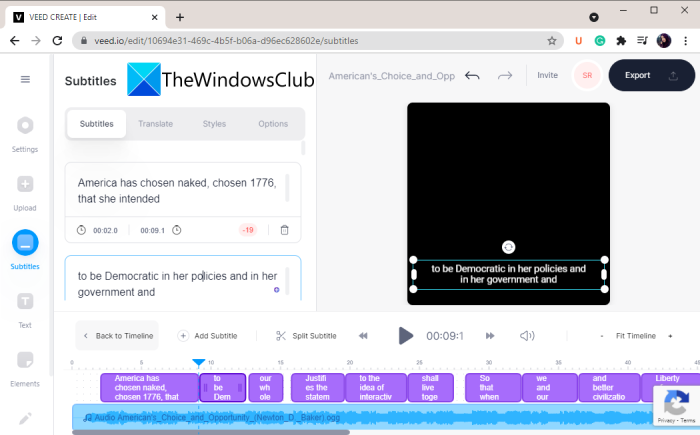
Можете да копирате и поставите транскрибирания текст във външно приложение за бележник и след това да запишете транскрипцията в текстов документ. Той също така ви позволява да създадете видео с извлечен текст и след това да го запишете във видео формат MP4 .
Така че, ето как можете да го използвате за автоматично транскрибиране на аудио в текст.
Вижте: (See:) Как да използвате транскрипция на игров чат на Xbox One и компютър с Windows.
2] Безплатни транскрипции
Друг безплатен онлайн инструмент за транскрипция на аудио, който можете да опитате, е безплатни транскрипции(Transcriptions) . Това е специална онлайн услуга, която ви позволява да транскрибирате вашите аудио файлове за известно време. Към момента той поддържа само английски език за транскрибиране. За да импортирате аудио файлове, той поддържа MP3 , WAV , AAC , M4A , WMA и т.н. Нека разберем стъпките за автоматична аудио транскрипция с помощта на този безплатен инструмент.
Как да транскрибирате аудио в текст автоматично онлайн
Следвайте стъпките по-долу, за да транскрибирате аудио файл в текст онлайн:
- Стартирайте уеб браузър.
- Отворете уебсайта за безплатни преписи .(Transcriptions)
- Регистрирайте безплатен акаунт и влезте в неговия уебсайт.
- Качете един или повече аудиофайлове.
- Кликнете върху бутона Преписване.
- Прегледайте аудио транскрипцията и го редактирайте, ако е необходимо.
- Изтеглете преписа.
Първо, стартирайте уеб браузър на вашия компютър и след това отидете на официалния уебсайт на безплатните транскрипции(Free Transcriptions) . След това ще трябва да регистрирате безплатен акаунт и след това да влезете с вашите идентификационни данни за вход в тази уеб услуга.
Сега щракнете върху бутона Качване(Upload) и след това изберете аудио файловете, които искате да транскрибирате. След като изберете аудио файловете, щракнете върху опцията Качване(Upload) и след това натиснете бутона Транскрибиране(Transcribe) .
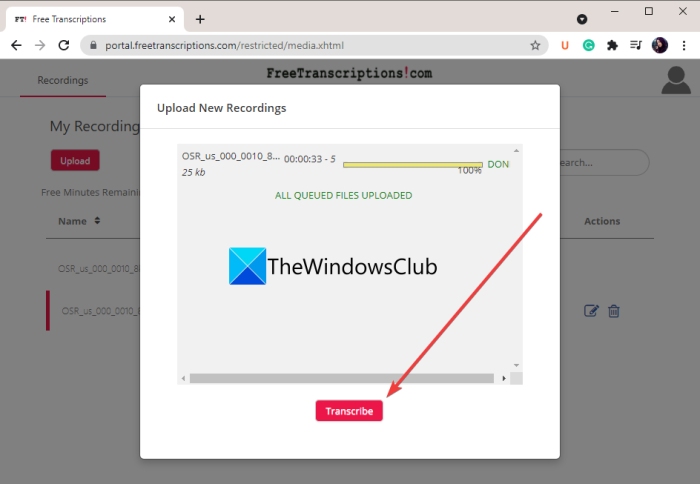
Когато транскрипцията бъде извършена, състоянието на аудиото ще промени от Transcribing на Transcribed . Просто(Simply) щракнете двукратно върху аудио файла, за да видите преписа.
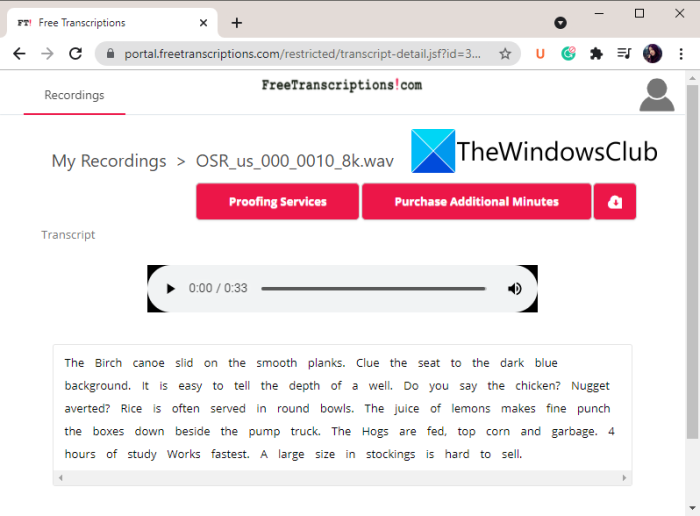
Можете също да слушате аудиото и след това ръчно да редактирате аудио транскрипцията, ако е необходимо.
И накрая, можете да щракнете върху опцията Изтегляне на препис(Download Transcript) , за да запазите аудио преписа във файлови формати DOC или PDF .
Безплатният план за безплатни транскрипции(Transcriptions) ви позволява да преписвате най-много 300 минути аудио на месец.
Прочетете: (Read:) Как да използвате транскрибиране за преобразуване на реч в текст в Word(How to use Transcribe to convert Speech into Text in Word)
Надявам се тази статия да помогне!
Сега прочетете:(Now read:)
- Как да конвертирате електронна книга в аудиокнига в Windows(How to convert an eBook into an Audiobook in Windows)
- Как да конвертирате текст в говор в Windows.(How to convert Text-to-Speech in Windows.)
Related posts
MP3tag е безплатен софтуер за редактиране на метаданни и етикети на аудио формати
Най-добрият безплатен софтуер за конвертиране на аудио формат за Windows 11/10
Намалете или премахнете фоновия шум с помощта на Audacity за компютър с Windows
MediaHuman Audio Converter партида конвертира множество аудио файлове
Конвертирайте YouTube в MP3 с помощта на този безплатен софтуер или онлайн конвертори
Invoice Expert: Безплатен софтуер за фактури, инвентар и фактуриране за Windows
HardLink Shell Extension: Създаване на твърди връзки, символични връзки, кръстовища
Най-добрите безплатни видео и аудио медийни конвертори за компютър с Windows 11/10
Безплатен софтуер за изтриване на празни папки в Windows 11/10
Конвертор на документи: Конвертирайте DOC, PDF, DOCX, RTF, TXT, HTML файлове
Най-добрите безплатни онлайн инструменти и софтуер Photo to Cartoon за компютър с Windows
Най-добрият безплатен софтуер за баркод скенер за Windows 10
Редактиране, добавяне, възстановяване, премахване на елементи от новото контекстно меню в Windows
Създавайте прости бележки с PeperNote за Windows 10
Как да измерим времето за реакция в Windows 11/10
Измервайте скоростта на локалната мрежа с инструмента за тестване на скоростта на LAN
Софтуерът Chameleon променя тапета в зависимост от метеорологичните условия
Free Photo Stamp Remover ви позволява да премахнете воден знак от изображението
Ashampoo WinOptimizer е безплатен софтуер за оптимизиране на Windows 10
IconRestorer помага за запазване, възстановяване, управление на позициите на иконите на работния плот
